
Как исправить исчезновение электронной почты на iPhone 14/13/12/11/X/8 Plus/8/7/6 [решено]

«У меня iPhone 8 под управлением iOS 11, и последние пару дней я заметил, что из моего почтового ящика исчезают различные электронные письма — некоторые после того, как я их прочитал, а некоторые после того, как я получил уведомление, но не открылся. письмо уже случалось с кем-нибудь еще? Кто-нибудь знает, как решить эту проблему? Спасибо!»
Из-за портативности смартфонов люди, как правило, отправляют и читают электронную почту на своих устройствах iPhone или Android . Однако иногда при добавлении телефона, например iPhone, для доступа к электронной почте легко что-то неправильно настроить, в результате чего электронные письма кажутся исчезающими. Так почему же электронная почта исчезает с iPhone без причины? И как исправить пропадание электронной почты с iPhone? Давайте вместе выясним причины и пути решения в этой статье.
Часть 1. Почему электронная почта исчезает из папки «Входящие» iPhone
Часть 2. Четыре решения, как исправить исчезновение электронной почты с iPhone
Очень неприятно терять ценные электронные письма с вашего iPhone 14/13/12/11/X/8 Plus/8/7/6 без причины. Расслабьтесь, вы можете проверить возможные причины следующим образом, прежде чем исправлять проблему с исчезновением электронной почты на iPhone.
1. Неправильные настройки почты . iPhone позволяет настроить приложение «Почта» с помощью нескольких параметров почты. Если приложение «Почта» настроено неправильно, это может привести к исчезновению писем из папки «Входящие» iPhone.
2. Системная ошибка . Несмотря на то, что iPhone является одним из самых передовых цифровых устройств в мире, время от времени возникают проблемы с сбоем системы iPhone. Системная ошибка — одна из распространенных причин исчезновения писем из папки «Входящие» iPhone.
3. Неправильно настройте POP3 на IMAP . Большинство настольных почтовых программ настроены на использование протокола получения электронной почты POP3. По умолчанию POP3 перемещает или загружает электронную почту с почтового сервера на ваш компьютер. В результате электронное письмо копируется на ваш компьютер и удаляется с почтового сервера.
Однако большинство почтовых программ на мобильных телефонах используют для доступа к электронной почте другой протокол, называемый IMAP. А IMAP просто создает копию, не удаляя электронные письма с почтового сервера, если вы этого не настроили, и, что важно, официальным местом хранения электронных писем является сервер электронной почты, а не ваше устройство.
Одним словом, возникает конфликт между POP3 и IMAP, из-за которого с iPhone пропадают электронные письма.
См. Также : 10 лучших советов по устранению проблемы, с которой iPhone не подключается к Wi-Fi
Узнав вероятные причины исчезновения электронной почты с iPhone, вы можете прочитать дальше, чтобы узнать об эффективных способах решения проблемы с исчезновением электронной почты на iPhone в этой части.
Метод 1. Принудительно перезагрузите iPhone, чтобы исправить проблему исчезновения электронной почты с iPhone.
В большинстве случаев жесткая перезагрузка iPhone может решить большинство сбоев системы iPhone, в том числе проблему исчезновения электронной почты из iPhone из-за сбоя системы. Теперь следуйте инструкциям ниже, чтобы принудительно перезагрузить iPhone и устранить проблему.

- На iPhone 6/6 Plus/6s/6s Plus/5s и более старых поколениях:
Пожалуйста, нажмите и удерживайте кнопки «Питание» + «Домой» одновременно не менее 10 секунд. Когда экран станет черным, отпустите две кнопки. Ваш iPhone будет перезагружен, и вскоре на экране появится логотип Apple.
- На iPhone X/8/8 Plus/7/7 Plus:
Удерживайте одновременно кнопки питания и уменьшения громкости не менее 10 секунд, пока экран iPhone не станет черным и на нем не появится логотип Apple, отпустите две кнопки. Затем ваш iPhone будет перезагружен.
См. Также : Как исправить зависание iPhone в цикле перезагрузки
Способ 2. Удаление и повторное добавление учетной записи электронной почты на iPhone
Если электронные письма iPhone продолжают исчезать после принудительной перезагрузки, возможно, возникла ошибка в учетной записи электронной почты. Вы можете попробовать удалить учетную запись электронной почты, повторно добавить ее на свой iPhone и посмотреть, работает ли она.
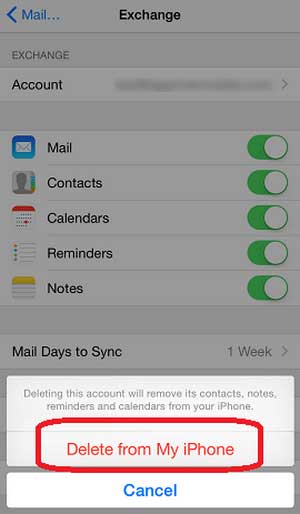
Шаг 1. На вашем iPhone перейдите в «Настройки» > «Почта, контакты, календари», найдите и введите свою учетную запись электронной почты и выберите опцию «Удалить учетную запись».
Шаг 2. Затем вернитесь в «Почта, контакты, календари» и выберите опцию «Добавить учетную запись». Введите свой адрес электронной почты и пароль, чтобы повторно добавить учетную запись почты на своем iPhone. Затем вы можете проверить свой почтовый ящик, чтобы узнать, сможете ли вы найти свои электронные письма.
Метод 3. Синхронизируйте почту без ограничений, чтобы исправить исчезновение электронной почты на iPhone
Иногда вы можете не заметить, что настроили почтовое приложение для синхронизации почты за последние 30 дней. В этом случае iPhone не будет отображать электронные письма в папке «Входящие», если в течение последних 30 дней не было новых писем. Чтобы это исправить, вы можете легко настроить «Почтовые дни для синхронизации» с «Без ограничений», следуя следующим инструкциям.
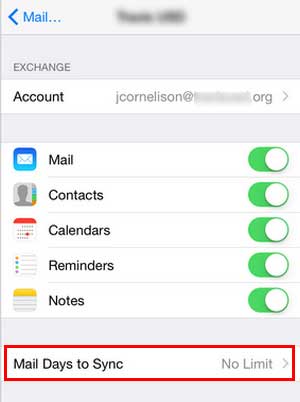
На вашем iPhone откройте приложение «Настройки» и перейдите на страницу «Почта, контакты, календари». Прокрутите вниз, чтобы найти параметр «Почтовые дни для синхронизации» и установите для него значение «Без ограничений». Тогда приложение «Почта» на iPhone сможет синхронизировать все предыдущие электронные письма, и вы сможете теперь проверять все полученные электронные письма в папке «Входящие».
Способ 4. Измените настройки почты, чтобы разрешить конфликт между POP3 и IMAP на iPhone
Вы можете загрузить копию электронного письма на свое устройство и использовать ее локально с помощью POP3 (протокол почтового отделения 3), а также синхронизировать электронную почту со всеми своими устройствами с помощью IMAP (протокол внутреннего доступа к сообщениям). Обычно iPhone использует IMAP, который просто копирует данные с почтового сервера, не удаляя электронные письма с сервера. Однако если вы измените IMAP на POP3 на iPhone, могут возникнуть конфликты, которые могут привести к ошибке исчезновения электронной почты на iPhone.
Чтобы решить эту проблему, вы можете проверить настройки своей почтовой учетной записи. В следующей инструкции в качестве примера используется почта Outlook 2016:
Шаг 1. Откройте Outlook 2016 на компьютере и нажмите шестеренку «Файл» > «Информация» > «Настройки учетной записи» > «Настройки учетной записи...».
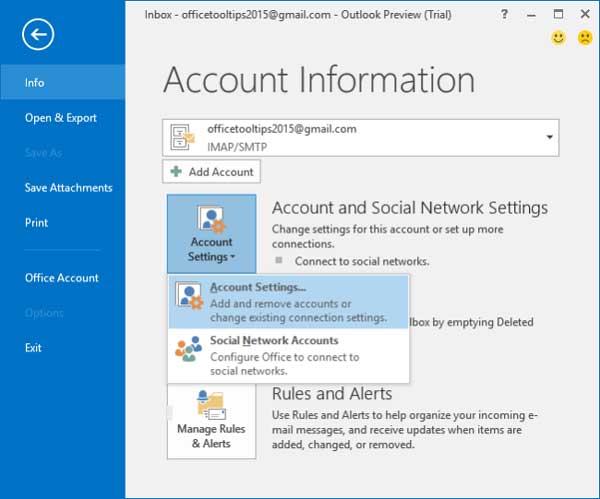
Шаг 2. Затем вы можете выделить свою текущую учетную запись POP3 и нажать «Изменить» > «Дополнительные настройки» > «Дополнительно» и обязательно установить флажок перед опцией «Оставлять копии сообщений на сервере» в разделе «Доставка».
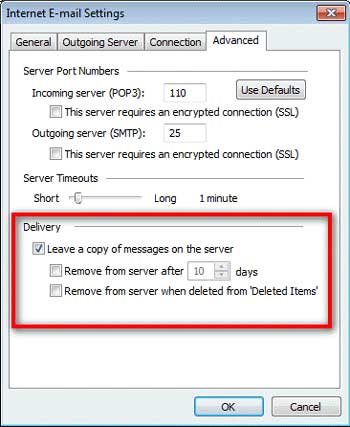
Шаг 3. Вы можете снять флажок перед опцией «Удалить с сервера через 10 дней» или установить для нее ограниченную дату, которая вам нравится. Кроме того, вы можете установить флажок перед «Удалить с сервера при удалении из «Удаленных элементов»», если хотите полностью удалить удаленные электронные письма на вашем iPhone.
Похожие статьи:
AirDrop не работает на Mac , как исправить?
Как исправить фотографии iPhone, сделанные в формате JPEG, но не в HEIF в iOS 11
Как исправить резервное копирование iCloud, которое теперь неактивно?

 Больше решений
Больше решений
 Как исправить исчезновение электронной почты на iPhone 14/13/12/11/X/8 Plus/8/7/6 [решено]
Как исправить исчезновение электронной почты на iPhone 14/13/12/11/X/8 Plus/8/7/6 [решено]